Correction de Windows 10 bloqué lors de la préparation des options de sécurité
Publié: 2018-05-27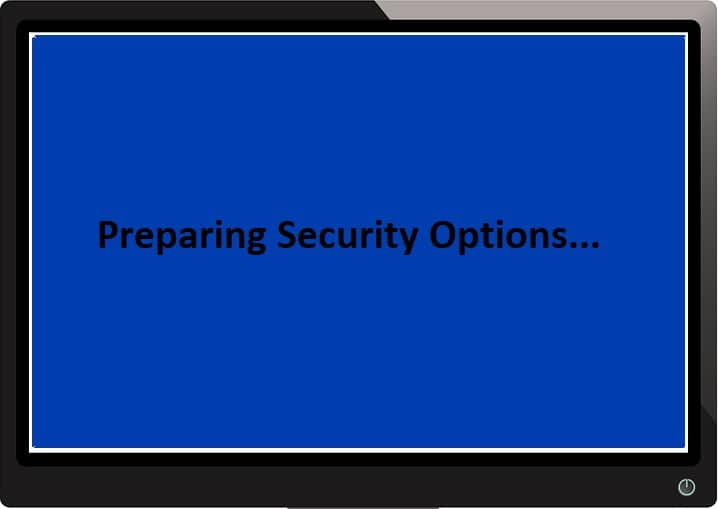
Les utilisateurs signalent un nouveau problème où Windows 10 se charge sur un écran bleu indiquant "Préparation des options de sécurité" et vous ne pourrez pas utiliser votre clavier, et vous serez bloqué sur cet écran. Ce problème a une histoire qui remonte à Windows 7, mais heureusement, il existe de nombreuses solutions qui semblent résoudre ce problème. Généralement, le message d'erreur de préparation des options de sécurité de Windows 10 s'affiche sur l'écran de bienvenue ou de connexion hors écran.
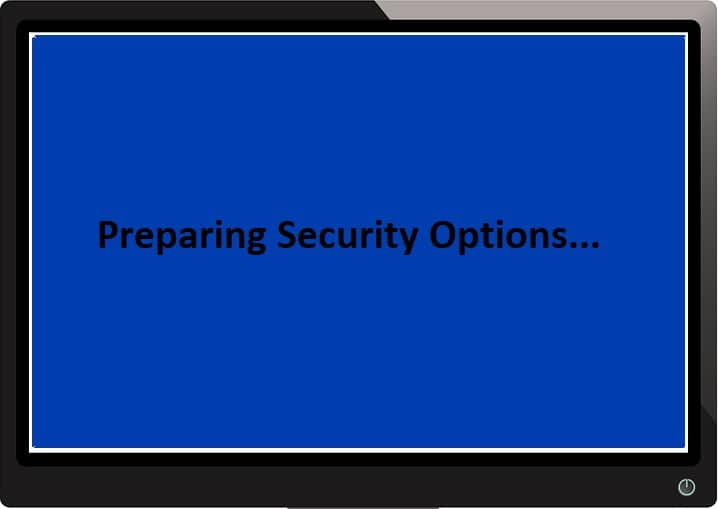
Il n'y a pas de cause particulière à ce message d'erreur car certains diraient qu'il s'agit d'un problème de virus, d'autres diraient qu'il s'agit d'un problème matériel, mais une chose est sûre que Microsoft ne reconnaît pas ce problème car la faute est de leur côté. Donc, sans perdre de temps, voyons comment réparer Windows 10 bloqué lors de la préparation des options de sécurité à l'aide du guide de dépannage ci-dessous.
Contenu
- Correction de Windows 10 bloqué lors de la préparation des options de sécurité
- Méthode 1 : effectuer une restauration du système
- Méthode 2 : désinstaller manuellement les mises à jour récemment installées
- Méthode 3 : désactiver le démarrage rapide
- Méthode 4 : exécuter SFC et CHKDSK
- Méthode 5 : exécuter la réparation automatique/démarrage
- Méthode 6 : reconstruire BCD
- Méthode 7 : Redémarrez le service Windows Update
- Méthode 8 : désactiver le service Credential Manager
- Méthode 9 : Renommer SoftawareDistribution
- Méthode 10 : Réinitialiser Windows 10
Correction de Windows 10 bloqué lors de la préparation des options de sécurité
Remarque : Avant de continuer, assurez-vous de retirer tous les périphériques USB externes. Créez également un point de restauration au cas où quelque chose tournerait mal.
Méthode 1 : effectuer une restauration du système
1. Appuyez sur la touche Windows + R et tapez sysdm.cpl puis appuyez sur Entrée.
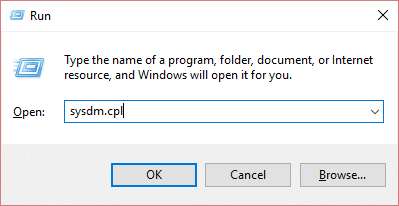
2. Sélectionnez l'onglet Protection du système et choisissez Restauration du système.
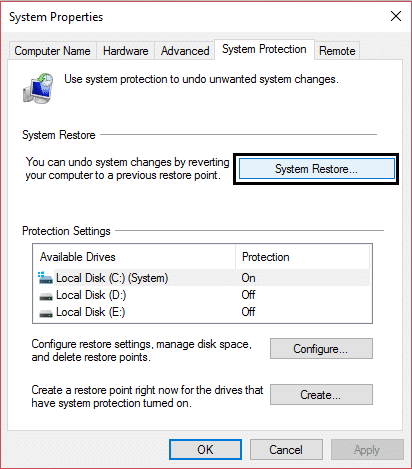
3. Cliquez sur Suivant et choisissez le point de restauration système souhaité.
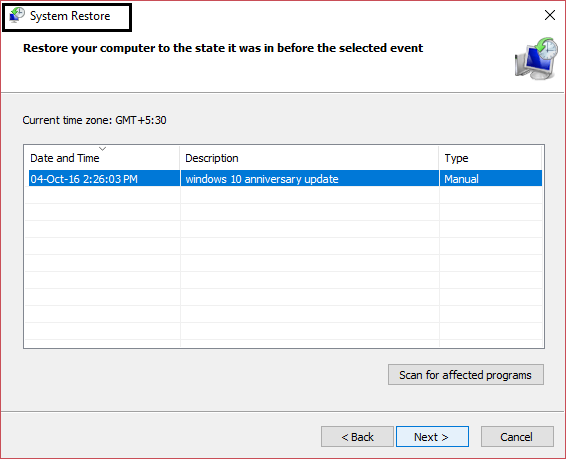
4. Suivez les instructions à l'écran pour terminer la restauration du système.
5. Après le redémarrage, vous pourrez peut-être réparer Windows 10 bloqué lors de la préparation des options de sécurité.
Méthode 2 : désinstaller manuellement les mises à jour récemment installées
1. Appuyez sur la touche Windows + I pour ouvrir les paramètres, puis cliquez sur Mise à jour et sécurité.
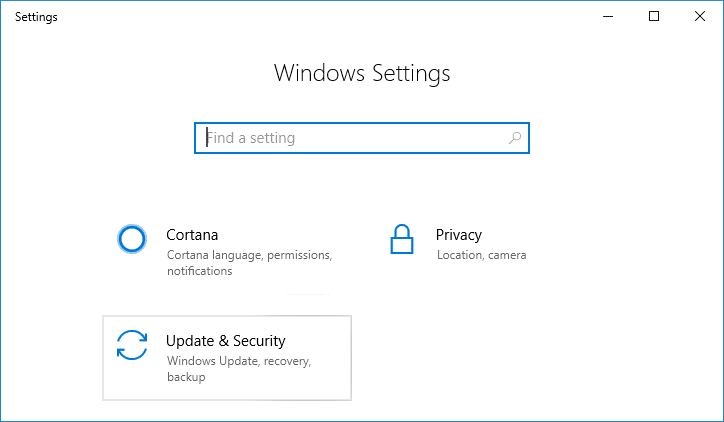
2. Dans la partie gauche, sélectionnez Windows Update puis cliquez sur « Afficher l'historique des mises à jour installées ».
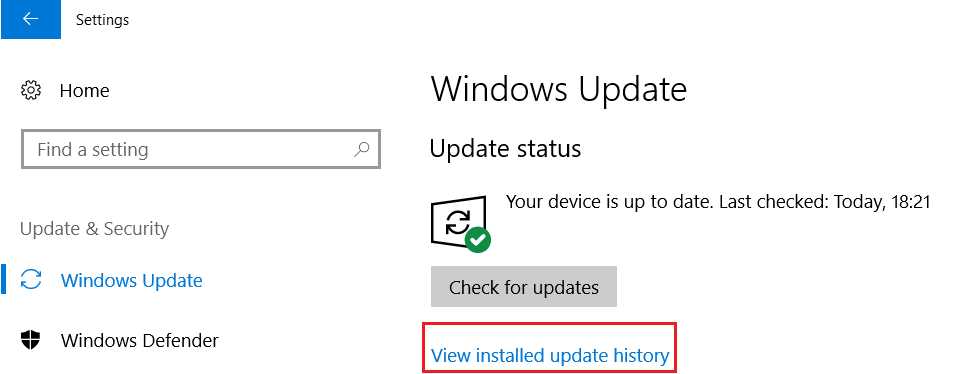
3. Cliquez maintenant sur Désinstaller les mises à jour sur l'écran suivant.
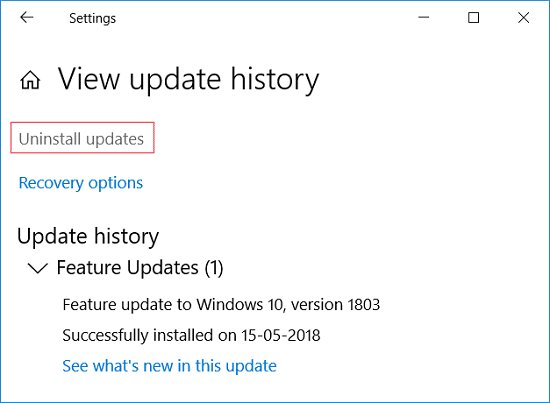
4. Enfin, dans la liste des mises à jour récemment installées, double-cliquez sur la mise à jour la plus récente pour la désinstaller.
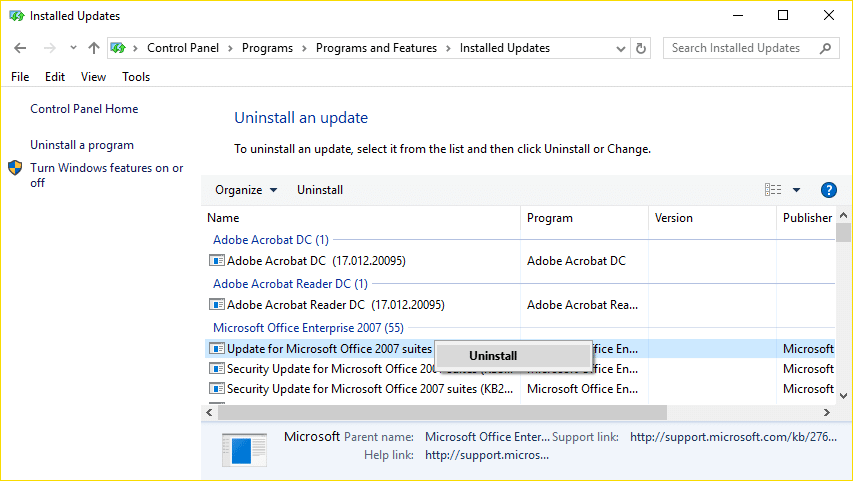
5. Redémarrez votre PC pour enregistrer les modifications.
Méthode 3 : désactiver le démarrage rapide
1. Appuyez sur la touche Windows + R, puis tapez contrôle et appuyez sur Entrée pour ouvrir le Panneau de configuration.
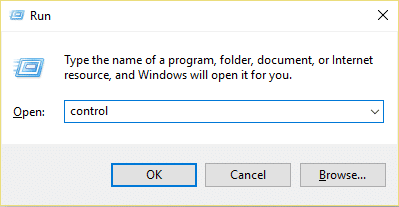
2. Cliquez sur Matériel et audio puis cliquez sur Options d'alimentation .
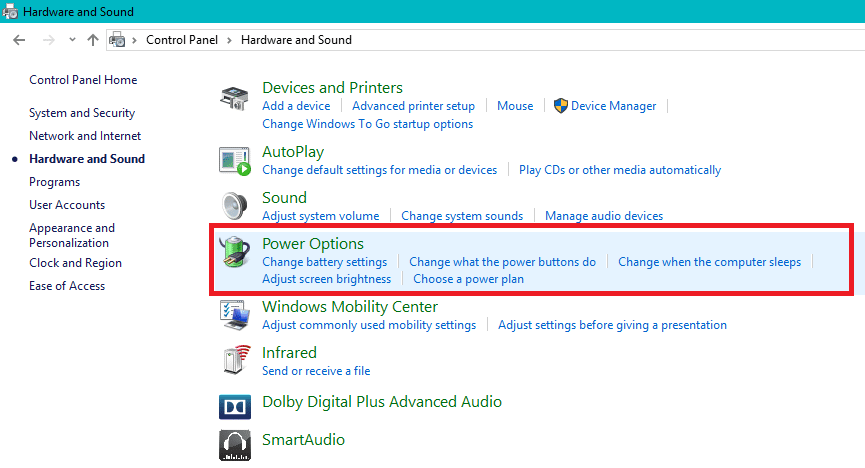
3. Ensuite, dans le volet de la fenêtre de gauche, sélectionnez " Choisir ce que font les boutons d'alimentation. "
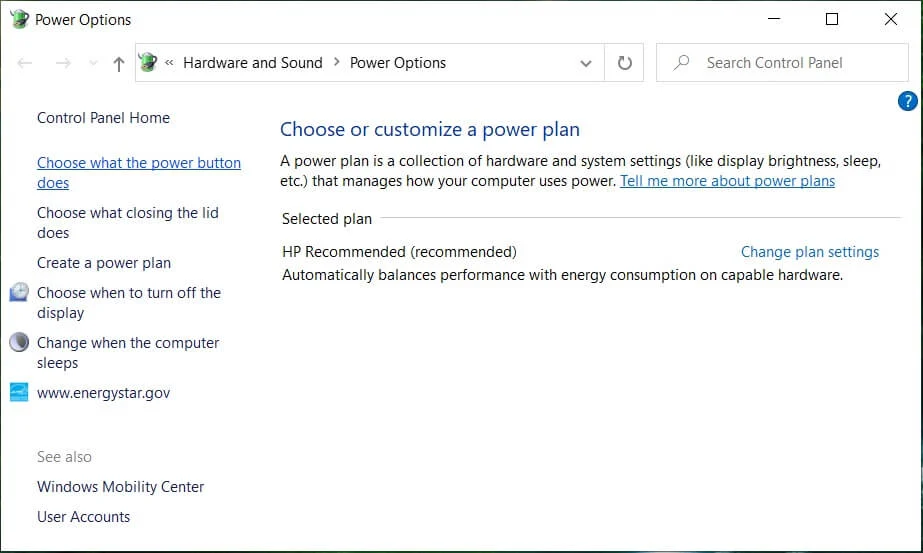
4. Cliquez maintenant sur " Modifier les paramètres actuellement indisponibles. "
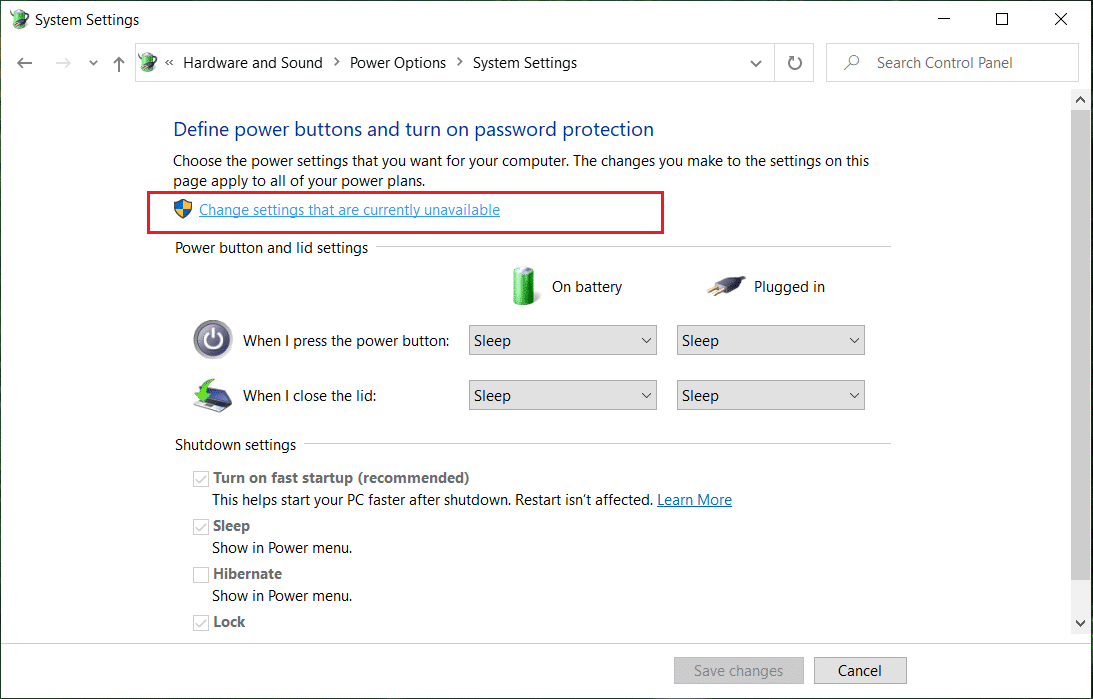
5. Décochez « Activer le démarrage rapide » et cliquez sur Enregistrer les modifications.
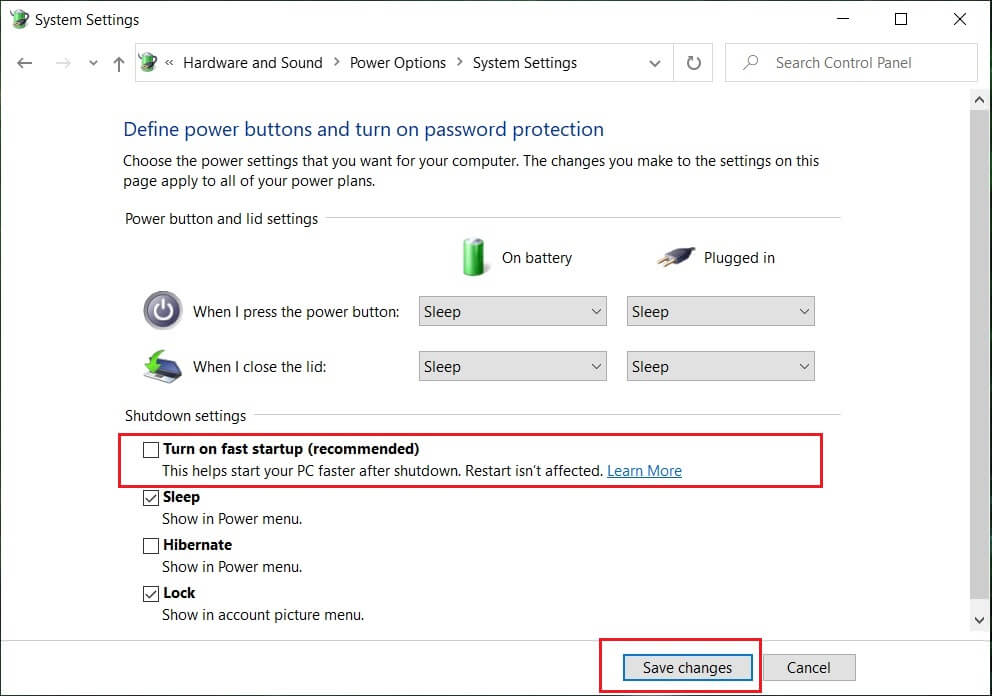
Méthode 4 : exécuter SFC et CHKDSK
1. Ouvrez l'invite de commande. L'utilisateur peut effectuer cette étape en recherchant « cmd » , puis en appuyant sur Entrée.
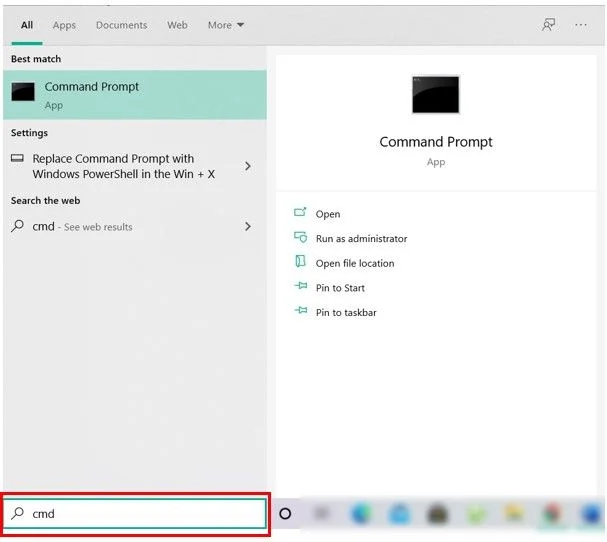
2. Tapez maintenant ce qui suit dans le cmd et appuyez sur Entrée :
Sfc /scannow sfc /scannow /offbootdir=c:\ /offwindir=c:\windows
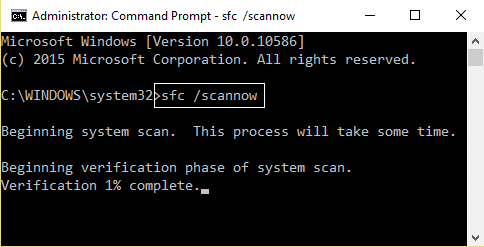
3. Attendez que le processus ci-dessus soit terminé et une fois terminé, redémarrez votre PC.
4. Ensuite, exécutez CHKDSK pour corriger les erreurs du système de fichiers.
5. Laissez le processus ci-dessus se terminer et redémarrez à nouveau votre PC pour enregistrer les modifications.
Méthode 5 : exécuter la réparation automatique/démarrage
1. Insérez le DVD d'installation amorçable de Windows 10 et redémarrez votre PC.
2. Lorsque vous êtes invité à appuyer sur n'importe quelle touche pour démarrer à partir d'un CD ou d'un DVD, appuyez sur n'importe quelle touche pour continuer.
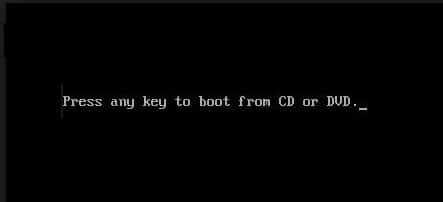
3. Sélectionnez vos préférences de langue, puis cliquez sur Suivant. Cliquez sur Réparer votre ordinateur en bas à gauche.
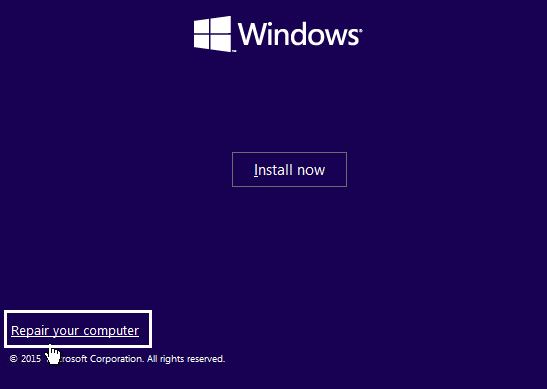
4. Sur l'écran de choix d'une option, cliquez sur Dépannage .
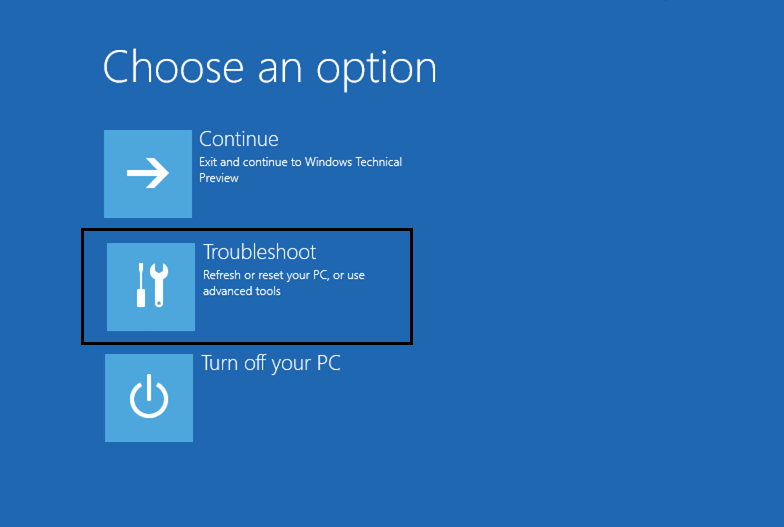

5. Sur l'écran Dépannage, cliquez sur l' option Avancé .
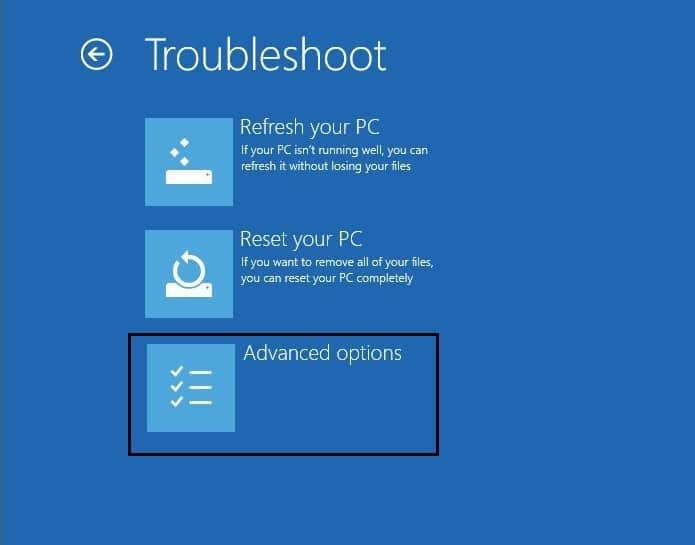
6. Sur l'écran Options avancées, cliquez sur Réparation automatique ou Réparation au démarrage .
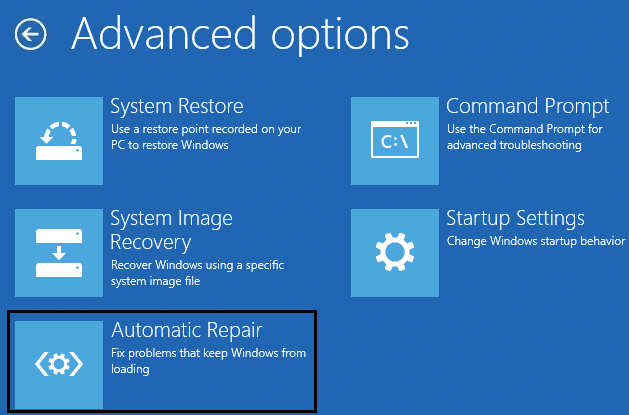
7. Attendez que les réparations automatiques/de démarrage de Windows soient terminées.
8. Redémarrez et vous avez réussi à réparer Windows 10 bloqué lors de la préparation des options de sécurité.
Lisez également : Comment réparer la réparation automatique n'a pas pu réparer votre PC.
Méthode 6 : reconstruire BCD
1. En utilisant la méthode ci-dessus, ouvrez l'invite de commande à l'aide du disque d'installation de Windows.
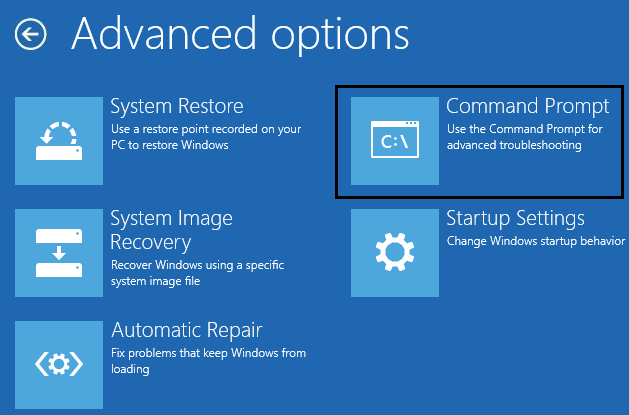
2. Tapez maintenant les commandes suivantes une par une et appuyez sur Entrée après chacune :
bootrec.exe/FixMbr bootrec.exe /FixBoot bootrec.exe /RebuildBcd
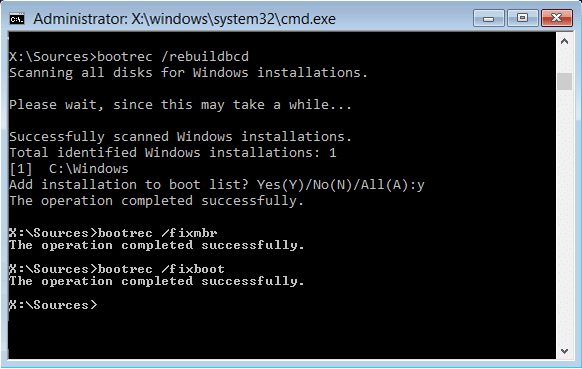
3. Si la commande ci-dessus échoue, entrez les commandes suivantes dans cmd :
bcdedit /export C:\BCD_Backup c : CD de démarrage attribut bcd -s -h -r ren c:\boot\bcd bcd.old bootrec /ReconstruireBcd
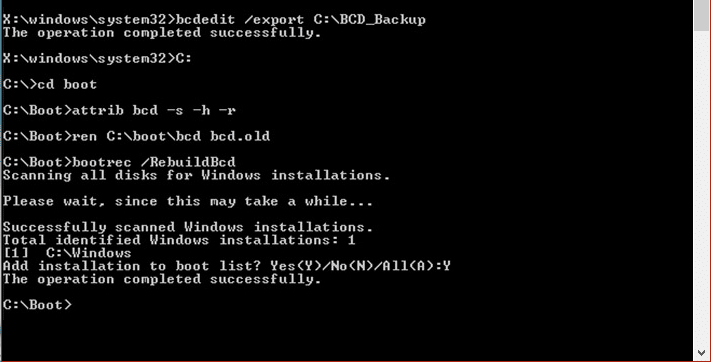
4. Enfin, quittez le cmd et redémarrez votre Windows.
5. Cette méthode semble réparer Windows 10 bloqué lors de la préparation des options de sécurité, mais si cela ne fonctionne pas pour vous, continuez.
Méthode 7 : Redémarrez le service Windows Update
1. Démarrez votre PC en mode sans échec en utilisant l'une des méthodes répertoriées.
2. Appuyez sur la touche Windows + R puis tapez services.msc et appuyez sur Entrée.
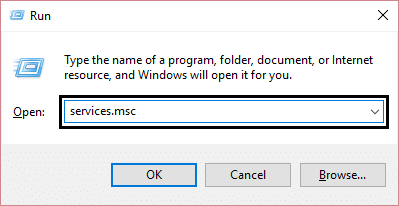
3. Localisez les services suivants :
Service de transfert intelligent en arrière-plan (BITS)
Service cryptographique
Windows Update
Installateur MSI
4. Cliquez avec le bouton droit sur chacun d'eux, puis sélectionnez Propriétés. Assurez-vous que leur type de démarrage est défini sur Automatique.
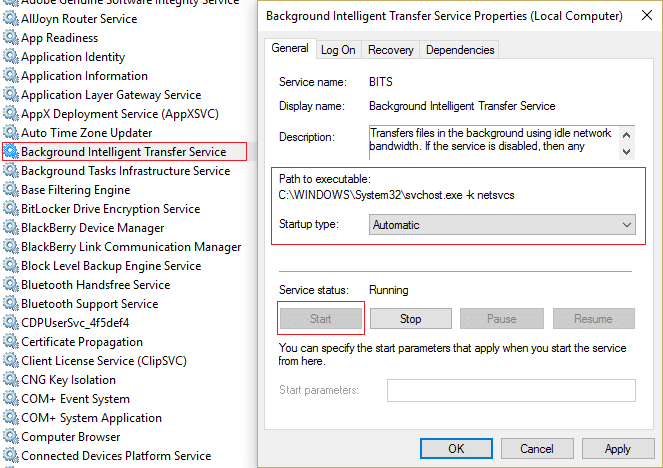
5. Maintenant, si l'un des services ci-dessus est arrêté, assurez-vous de cliquer sur Démarrer sous État du service.
6. Ensuite, cliquez avec le bouton droit sur le service Windows Update et sélectionnez Redémarrer.
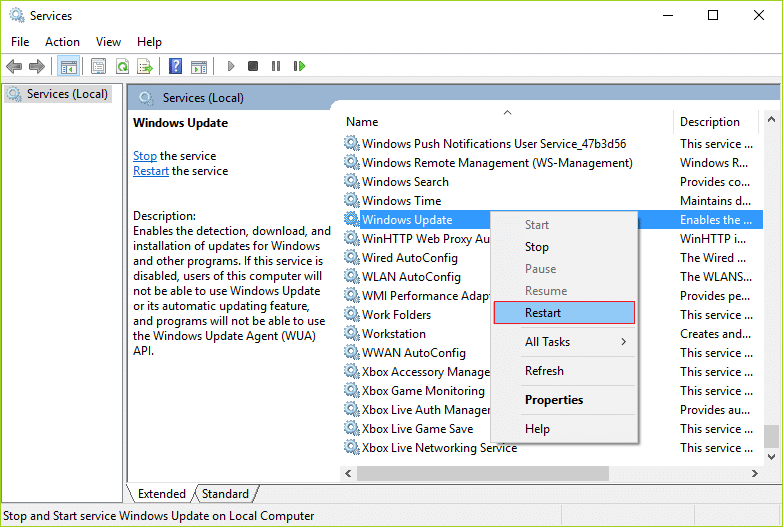
7. Cliquez sur Appliquer, puis sur OK, puis redémarrez votre PC pour enregistrer les modifications.
Voyez si vous pouvez réparer Windows 10 bloqué lors de la préparation des options de sécurité, sinon passez à la méthode suivante.
Méthode 8 : désactiver le service Credential Manager
1. Démarrez votre PC en mode sans échec en utilisant l'une des méthodes répertoriées.
2. Appuyez sur la touche Windows + R puis tapez services.msc et appuyez sur Entrée.
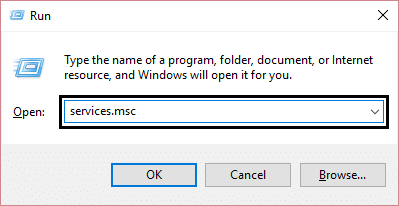
3. Cliquez avec le bouton droit sur Credential Manager Service , puis sélectionnez Propriétés.
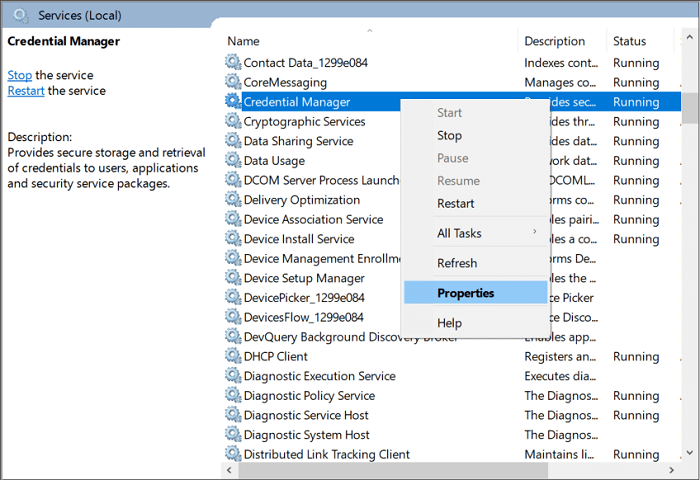
4. Définissez le type de démarrage sur Désactivé dans la liste déroulante.
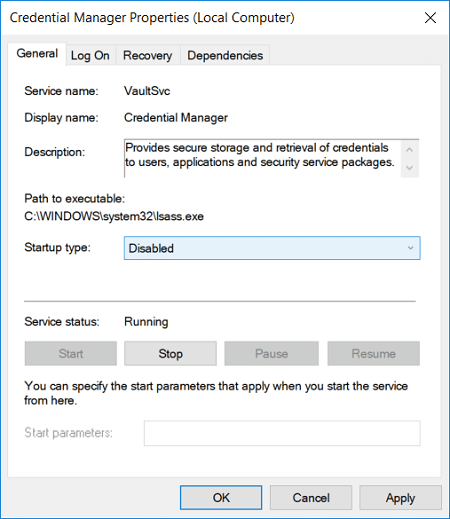
5. Cliquez sur Appliquer, puis sur OK.
6. Redémarrez votre PC pour enregistrer les modifications.
Méthode 9 : Renommer SoftawareDistribution
1. Démarrez en mode sans échec en utilisant l'une des méthodes répertoriées, puis appuyez sur la touche Windows + X, puis sélectionnez Invite de commandes (Admin).
2. Tapez maintenant les commandes suivantes pour arrêter les services Windows Update, puis appuyez sur Entrée après chacune :
arrêt net wuauserv
arrêt net cryptSvc
bits d'arrêt net
net stop msiserver
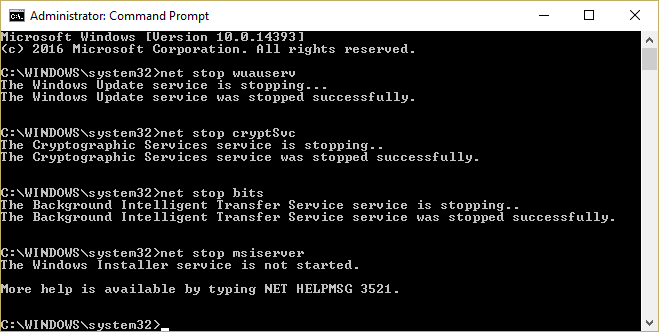
3. Ensuite, tapez la commande suivante pour renommer le dossier SoftwareDistribution, puis appuyez sur Entrée :
ren C:\Windows\SoftwareDistribution SoftwareDistribution.old
ren C:\Windows\System32\catroot2 catroot2.old
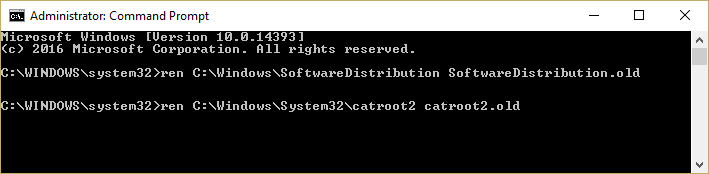
4. Enfin, tapez la commande suivante pour démarrer les services Windows Update et appuyez sur Entrée après chacun :
démarrage net wuauserv
net start cryptSvc
bits de démarrage net
net start msiserver
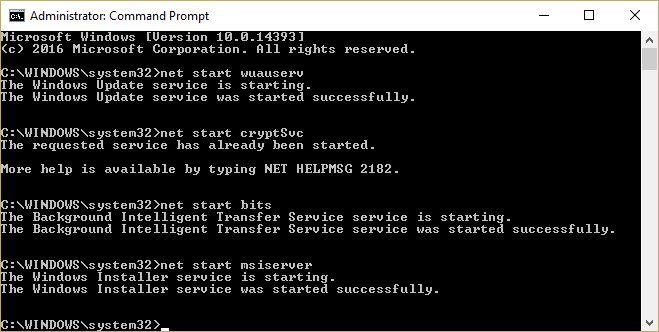
5. Redémarrez votre PC pour enregistrer les modifications et voir si vous pouvez réparer Windows 10 bloqué lors de la préparation des options de sécurité.
Méthode 10 : Réinitialiser Windows 10
1. Redémarrez votre PC plusieurs fois jusqu'à ce que vous démarriez la réparation automatique.
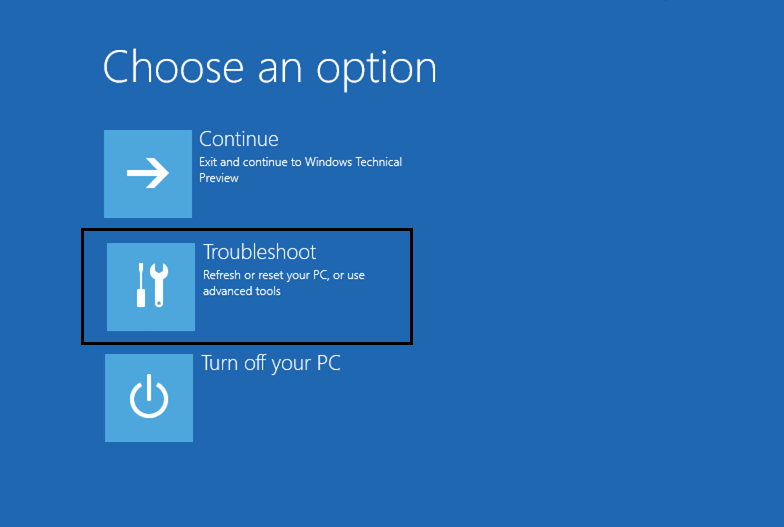
2. Sélectionnez Dépannage > Réinitialiser ce PC > Tout supprimer.
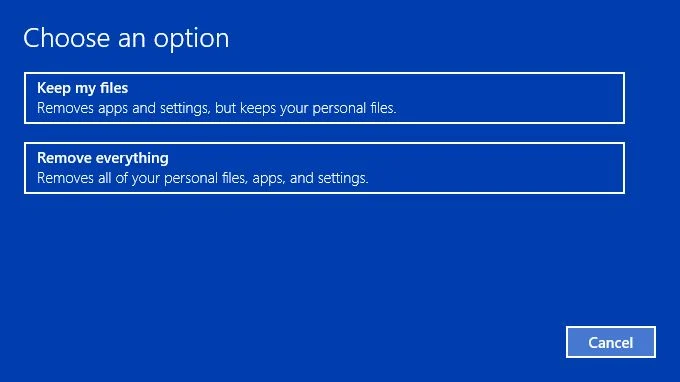
3. Pour l'étape suivante, il vous sera peut-être demandé d'insérer le support d'installation de Windows 10, alors assurez-vous de l'avoir prêt.
4. Maintenant, sélectionnez votre version de Windows et cliquez uniquement sur le lecteur sur lequel Windows est installé > supprimer mes fichiers.
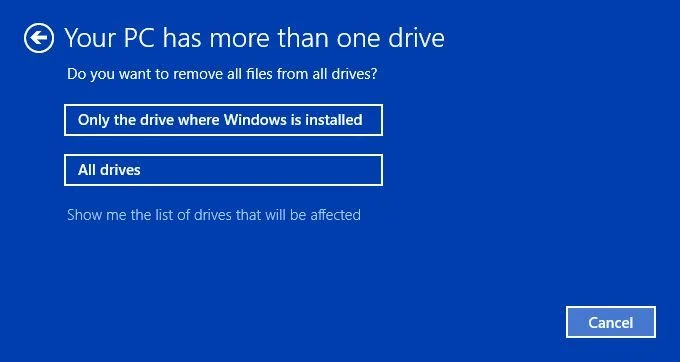
5. Cliquez sur le bouton Réinitialiser.
6. Suivez les instructions à l'écran pour terminer la réinitialisation.
Conseillé:
- La mise à jour de Windows Defender échoue avec l'erreur 0x80070643
- Réparer Si la lecture ne commence pas sous peu, essayez de redémarrer votre appareil
- Comment planifier l'arrêt automatique de Windows 10
- Correction du lecteur de CD ou de DVD ne lisant pas les disques dans Windows 10
Voilà, vous avez réussi à réparer Windows 10 bloqué lors de la préparation des options de sécurité, mais si vous avez encore des questions concernant ce message, n'hésitez pas à les poser dans la section des commentaires.
